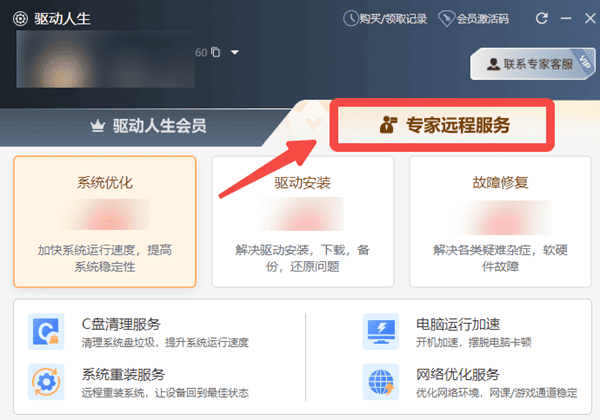最近有朋友反馈“电脑网络图标变成小红叉,网络控制器还带个黄色感叹号,这到是什么情况?换网线、重启路由器都没用,是不是网坏了?”这大概率是网络控制器驱动(网卡驱动)丢了或版本不对。今天就教你简单的解决方法,不需要懂电脑也能搞定。

一、什么是网络控制器驱动?
网络控制器驱动,也就是网卡驱动,可以理解为电脑和网卡之间的“翻译官”。它的作用是让电脑认识你的无线网卡、网线接口,并负责网络信号收发。
如果驱动坏了,电脑就会出现Wi-Fi列表空空如也、插网线没反应、网络图标变成红叉或小地球、设备管理器显示黄色感叹号等,这时候就需要重装网卡驱动了。

二、网络控制器驱动怎么下载?
很多朋友自己去网上搜驱动,容易出现型号对不上、系统版本不兼容、驱动过旧或者根本下错等问题,最简单省心的方式,就是用“驱动人生”自动识别、一键安装。
1、如果电脑还能上网
操作非常简单,三步解决:
点击下方按钮,下载最新版本驱动人生X;

 好评率97%
好评率97%  下载次数:4663987
下载次数:4663987 打开软件,点击“立即检测”,扫描硬件与驱动状态;
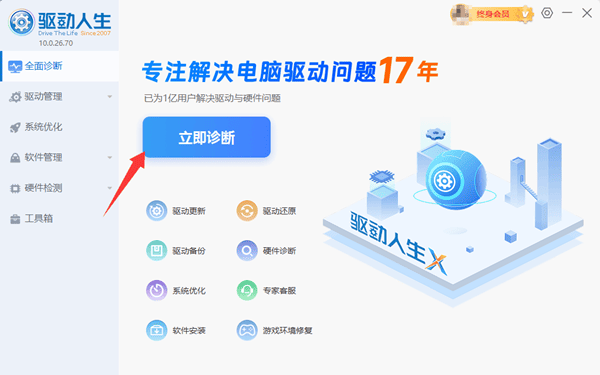
扫描完成后点击“全面修复”,自动更新所有驱动;
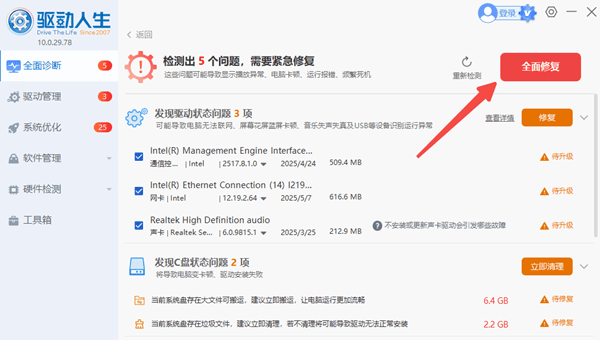
重启电脑后,网卡驱动即可恢复,电脑应该能正常联网了。
2、如果电脑已经完全没网
不要慌,还有 B 方案:
找一台能上网的电脑,打开驱动人生官网;
下载 驱动人生X网卡版(内置万能网卡驱动库);
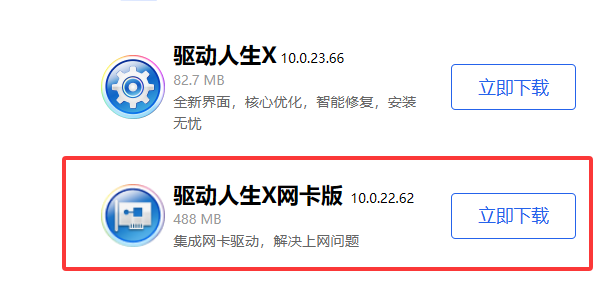
拷到 U 盘里带到目标电脑;
双击安装,打开软件后会自动识别网卡、自动安装驱动。
三、没有U盘、也没有别的电脑怎么办?
这个问题问得最多。其实还有 C 方案:用手机 USB 共享网络给电脑。
步骤如下:
用数据线把手机连到电脑;
手机打开【设置】→【热点和网络共享】,启用 USB网络共享;
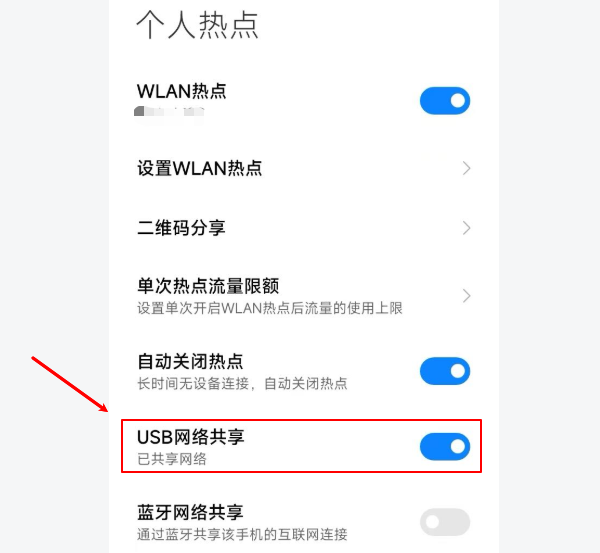
电脑会自动识别为临时有线网络;
联网成功后,下载安装驱动人生X → 驱动管理 → 立即扫描,找到网卡驱动安装即可;
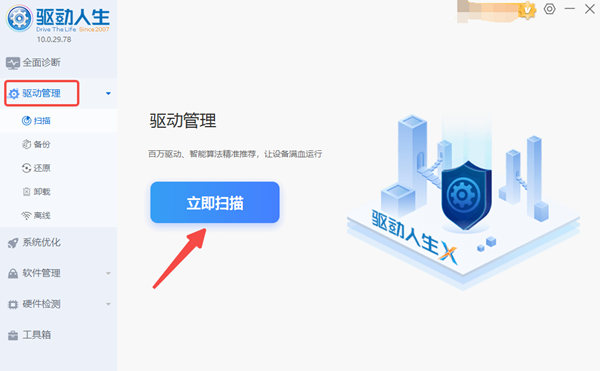
安卓、苹果都支持这功能,亲测非常好用,救急利器!
四、常见问题解答
安装驱动后还是没网:先重启,再检查是否有禁用的网卡,必要时卸载旧驱动重新安装。
设备管理器显示“未知设备”:使用驱动人生自动识别硬件 ID 重新安装驱动。
电脑能识别Wi-Fi但信号不稳定:更新无线网卡驱动或关闭省电模式。
Wi-Fi图标消失:查 WLAN 服务是否被关闭、驱动是否损坏。
小伙伴们,下次网络突然断了,可以先用“驱动人生”快速检测恢复,让你的电脑上网畅通无阻!日常使用电脑时如果遇到问题,驱动人生的会员中心也提供了“专家远程服务”,专业的技术工程师远程帮你排查并解决问题。